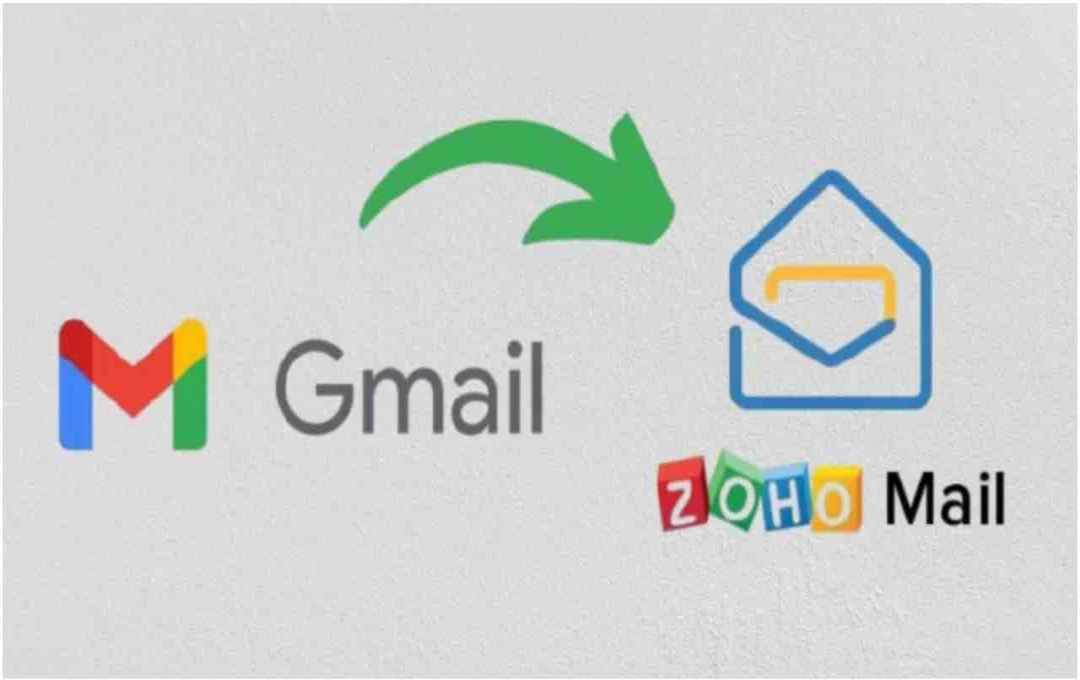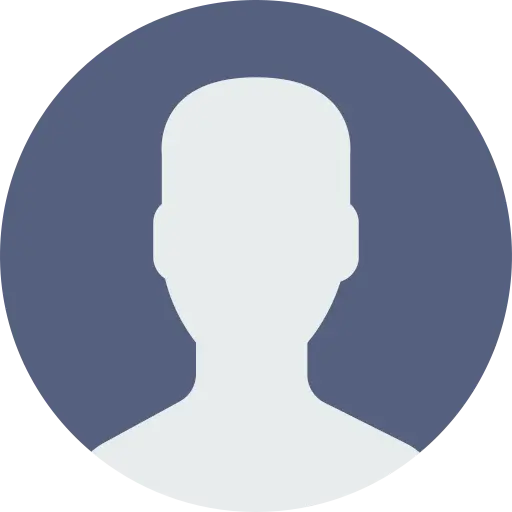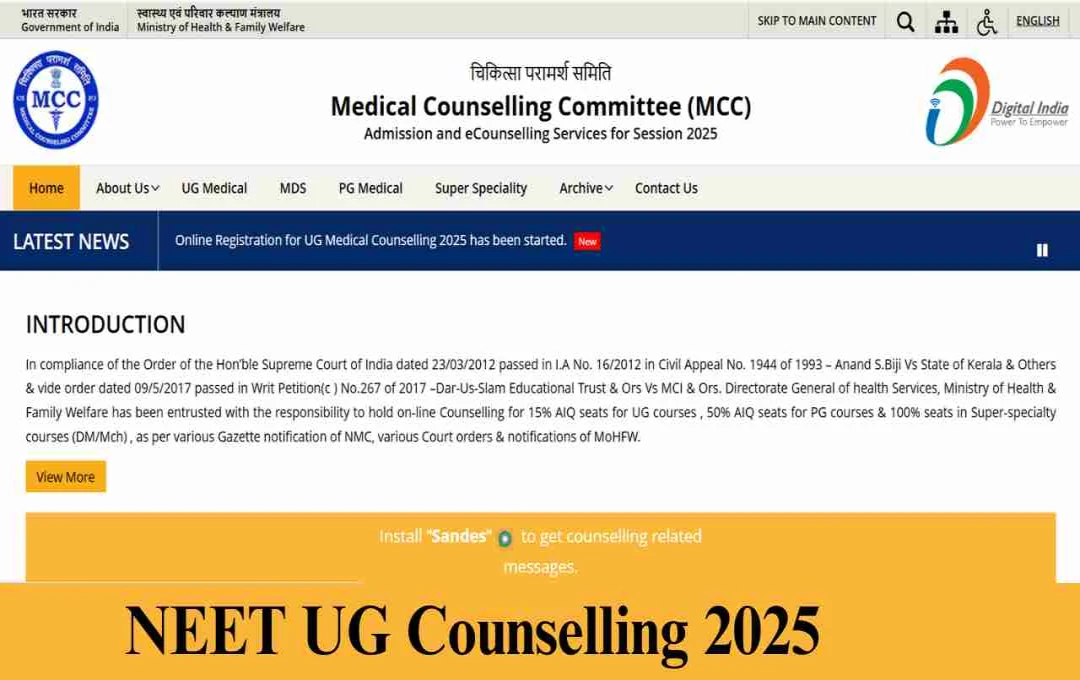Zoho Mail, Gmail-ൽ നിന്ന് ഇമെയിലുകൾ ഫോർവേഡ് ചെയ്യുന്നത് വളരെ എളുപ്പമാക്കിയിട്ടുണ്ട്. ഒരു സെറ്റിംഗ്സ് മാത്രം ആക്റ്റിവേറ്റ് ചെയ്യുന്നതിലൂടെ, ഉപയോക്താക്കൾക്ക് അവരുടെ Gmail അക്കൗണ്ട് അടയ്ക്കാതെ തന്നെ, അവരുടെ എല്ലാ Gmail ഇമെയിലുകളും Zoho Mail-ൽ നേടാൻ കഴിയും. ഈ ഫീച്ചർ സ്വദേശി ആപ്ലിക്കേഷൻ ഉപയോക്താക്കൾക്കും വ്യക്തിഗത ഇമെയിൽ മാനേജ്മെന്റിനും പ്രത്യേകിച്ച് സഹായകമാണ്.
Zoho Mail ഇന്റഗ്രേഷൻ: Zoho Mail, Gmail-ൽ നിന്ന് ഇമെയിലുകൾ ഫോർവേഡ് ചെയ്യുന്നത് എളുപ്പമാക്കിയിട്ടുണ്ട്. ഇതിനായി, ഉപയോക്താക്കൾ അവരുടെ Gmail സെറ്റിംഗ്സിൽ മാറ്റങ്ങൾ വരുത്തി, അവരുടെ Zoho Mail വിലാസം ചേർക്കണം. ഇന്ത്യയിൽ സ്വദേശി ആപ്ലിക്കേഷനുകൾക്ക് വർദ്ധിച്ചുവരുന്ന ജനപ്രീതി കണക്കിലെടുത്താണ് ഈ ഫീച്ചർ ആരംഭിച്ചത്. ഉപയോക്താക്കൾക്ക് അവരുടെ Gmail അക്കൗണ്ട് അടയ്ക്കാതെ തന്നെ, അവരുടെ എല്ലാ ഇമെയിലുകളും Zoho Mail-ൽ കാണാനും ഇൻബോക്സിൽ വെക്കുക, വായിച്ചതായി അടയാളപ്പെടുത്തുക അല്ലെങ്കിൽ ആർക്കൈവ് ചെയ്യുക തുടങ്ങിയ ഫോർവേഡിംഗ് ഓപ്ഷനുകൾ തിരഞ്ഞെടുക്കാനും കഴിയും. ഈ ഫീച്ചർ ഓഫീസ്, വ്യക്തിഗത ഇമെയിൽ മാനേജ്മെന്റ് എന്നിവ കൂടുതൽ എളുപ്പവും സുരക്ഷിതവുമാക്കുന്നു.
Zoho Mail-നെ Gmail-മായി ബന്ധിപ്പിക്കുക
രാജ്യത്ത് സ്വദേശി ആപ്ലിക്കേഷനുകളുടെ ജനപ്രീതി വർദ്ധിച്ചതിന് ശേഷം, Zoho Mail-ഉം ശ്രദ്ധ ആകർഷിക്കുന്നുണ്ട്. Gmail-ൽ നിന്ന് Zoho Mail-ലേക്ക് മാറുന്നത് ഇപ്പോൾ വളരെ എളുപ്പമാണ്. ഇതിനായി, Gmail-ൽ ഒരു ചെറിയ സെറ്റിംഗ്സ് മാത്രം ആക്റ്റിവേറ്റ് ചെയ്താൽ മതി, നിങ്ങളുടെ എല്ലാ ഇമെയിലുകളും Zoho Mail-ലേക്ക് ഫോർവേഡ് ചെയ്യപ്പെടും. ഈ പ്രക്രിയയിൽ Gmail അക്കൗണ്ട് അടയ്ക്കേണ്ട ആവശ്യമില്ല.
Gmail സെറ്റിംഗ്സുകൾ എങ്ങനെ മാറ്റാം
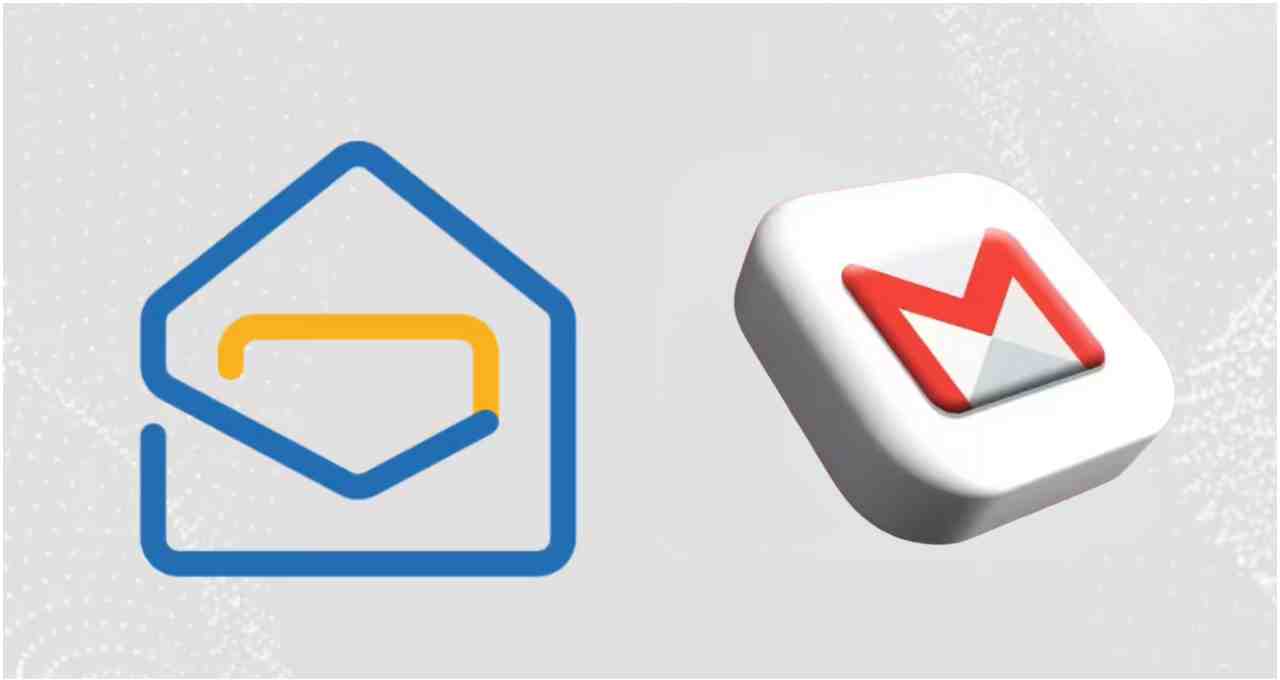
ആദ്യം, Gmail-ലേക്ക് ലോഗിൻ ചെയ്യുക, സെറ്റിംഗ്സിലേക്ക് പോകുക, തുടർന്ന് ‘എല്ലാ സെറ്റിംഗ്സുകളും കാണുക’ (See All Settings) തിരഞ്ഞെടുക്കുക. പിന്നീട്, ‘ഫോർവേഡിംഗ് & POP/IMAP’ (Forwarding and POP/IMAP) ടാബിൽ നിങ്ങളുടെ Zoho Mail വിലാസം നൽകുക. Gmail വഴി നിങ്ങളുടെ Zoho Mail-ലേക്ക് അയച്ച സ്ഥിരീകരണ ലിങ്കിൽ ക്ലിക്ക് ചെയ്യുക. ഇതിനുശേഷം, നിങ്ങളുടെ എല്ലാ Gmail ഇമെയിലുകളും Zoho Mail-ൽ ദൃശ്യമാകാൻ തുടങ്ങും.
ഫോർവേഡിംഗ് ഓപ്ഷനുകൾ
ഇമെയിലുകൾ ഫോർവേഡ് ചെയ്യുമ്പോൾ, Gmail ഇമെയിലുകൾ എന്ത് ചെയ്യണമെന്ന് നിങ്ങൾക്ക് തിരഞ്ഞെടുക്കാം. ഓപ്ഷനുകളിൽ ‘Gmail പകർപ്പ് ഇൻബോക്സിൽ സൂക്ഷിക്കുക’ (Keep Gmail’s copy in Inbox), ‘Gmail പകർപ്പ് വായിച്ചതായി അടയാളപ്പെടുത്തുക’ (Mark Gmail’s copy as read), ‘Gmail പകർപ്പ് ആർക്കൈവ് ചെയ്യുക’ (Archive Gmail’s copy) അല്ലെങ്കിൽ ‘Gmail പകർപ്പ് ഇല്ലാതാക്കുക’ (Delete Gmail’s copy) എന്നിവ ഉൾപ്പെടുന്നു. ഈ ഫീച്ചർ ഇമെയിലുകൾ എന്ത് ചെയ്യണമെന്ന് ഉപയോക്താക്കൾക്ക് പൂർണ്ണ നിയന്ത്രണം നൽകുന്നു.
ചാറ്റ് ആപ്ലിക്കേഷനും സ്വദേശി ആപ്ലിക്കേഷനുകളുടെ വർദ്ധിച്ചുവരുന്ന ജനപ്രീതിയും
ചാറ്റ് ആപ്ലിക്കേഷൻ വിജയകരമായതിന് ശേഷം, Zoho ഉൽപ്പന്നങ്ങൾ ജനങ്ങൾക്കിടയിൽ കൂടുതൽ ശ്രദ്ധ നേടുന്നുണ്ട്. പ്രധാനമന്ത്രി മോദിയുടെ ‘സ്വദേശി ആപ്ലിക്കേഷനുകൾ സ്വീകരിക്കുക’ (Adopt Indigenous Apps) എന്ന ആഹ്വാനത്തിന് ശേഷം, നിരവധി ആളുകൾ ഓഫീസ്, വ്യക്തിഗത ആവശ്യങ്ങൾക്കായി Zoho Mail തിരഞ്ഞെടുക്കുന്നു.
Gmail-ൽ നിന്ന് Zoho Mail-ലേക്ക് ഇമെയിലുകൾ ഫോർവേഡ് ചെയ്യുന്നത് ഇപ്പോൾ വളരെ എളുപ്പവും സുരക്ഷിതവുമാണ്. ഉപയോക്താക്കൾക്ക് ഒരു സെറ്റിംഗ്സ് മാത്രം ആക്റ്റിവേറ്റ് ചെയ്യുന്നതിലൂടെ അവരുടെ എല്ലാ ഇമെയിലുകളും Zoho Mail-ൽ നേടാൻ കഴിയും. ഈ നടപടി സ്വദേശി, വ്യക്തിഗത ഓപ്ഷനുകൾ സ്വീകരിക്കാൻ ഇഷ്ടപ്പെടുന്നവർക്ക് പ്രത്യേകിച്ച് സഹായകമാകും.